Jak anulować subskrypcję Stadia Pro
Co wiedzieć
- Zaloguj się do swojego Konto Stadia > Ustawienia Stadia > Zakupy i subskrypcje > Anuluj subskrypcję anulować subskrypcję.
- Twoja subskrypcja zakończy się w następnym dniu rozliczenia, a nie w dniu, w którym anulujesz.
- Wszystkie kupione gry pozostają Twoje, niezależnie od subskrypcji Stadia Pro.
Z tego artykułu dowiesz się, jak anulować subskrypcję Stadia Pro, i wyjaśniono, co dzieje się z każdym zakupionym produktem gry, które możesz mieć w Google Stadia, a także wszelkie inne ograniczenia związane z Twoim kontem Google Stadia.
Jak anulować subskrypcję Stadia Pro w przeglądarce internetowej
Jeśli zdecydujesz się zrezygnować z subskrypcji Google Stadia, proces jest dość prosty, gdy wiesz, gdzie szukać. Oto jak anulować subskrypcję Stadia Pro w przeglądarce.
Chociaż inne przeglądarki mogą działać, Google zaleca używanie Chrome do interakcji ze wszystkimi elementami Google Stadia.
Iść do Strona Stadia.
-
Kliknij Zaloguj zalogować się.
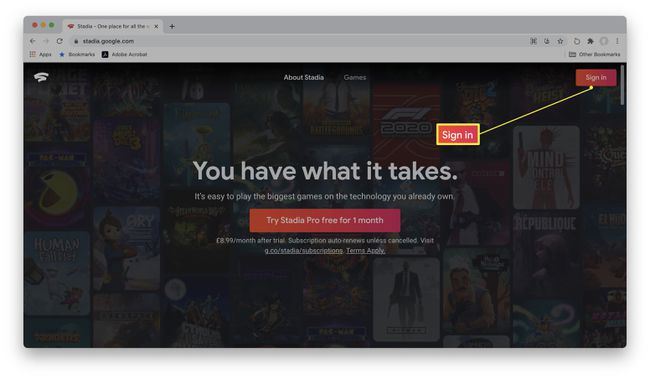
-
Kliknij swoje zdjęcie profilowe.
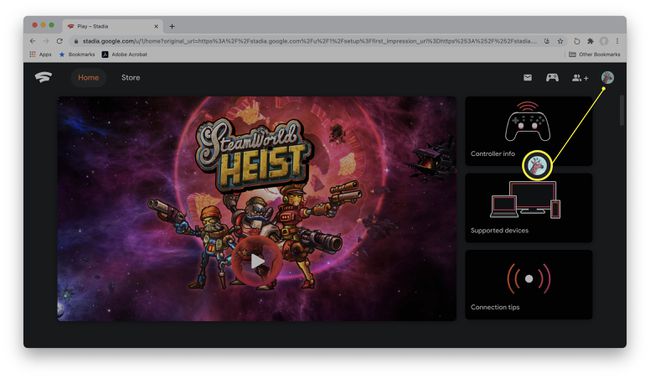
-
Kliknij Ustawienia Stadia.
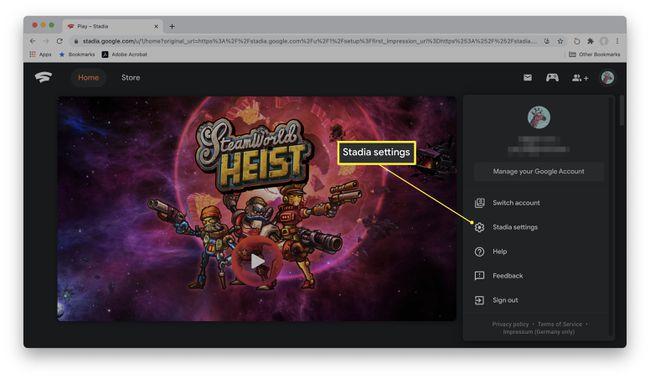
-
Kliknij Zakupy i subskrypcje.
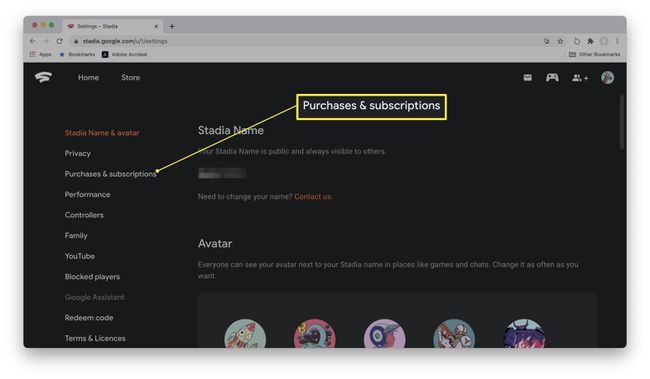
-
Kliknij Anuluj subskrypcję.

Kliknij jedną z opcji, aby wyjaśnić, dlaczego anulujesz.
-
Kliknij Następny.
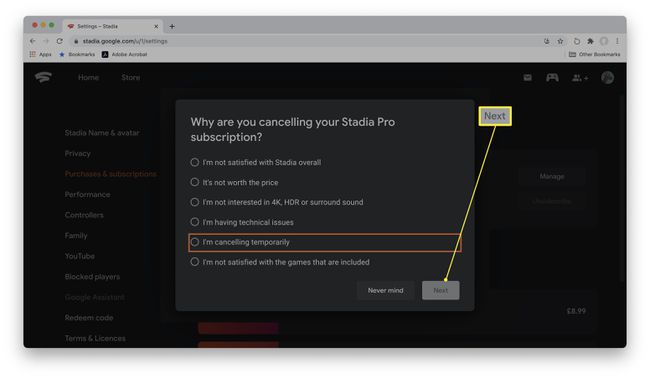
-
Kliknij Tak, Anuluj.

Twoje konto jest teraz anulowane z dniem następnego rozliczenia.
Jak anulować subskrypcję Stadia Pro w aplikacji Stadia
Jeśli chcesz anulować subskrypcję Google Stadia w aplikacji Stadia, proces jest podobny. Oto jak anulować subskrypcję Stadia na telefonie.
Proces jest taki sam na Androidzie i iOS; Poniższe zrzuty ekranu przedstawiają wersję Google Stadia na iOS.
Otwórz aplikację Google Stadia.
Kliknij swoje zdjęcie profilowe.
Uzyskiwać Zakupy i subskrypcje.
-
Uzyskiwać Anuluj subskrypcje.

Wybierz powód, dla którego anulujesz subskrypcję.
Uzyskiwać Następny.
-
Uzyskiwać Tak, Anuluj.

Twoje konto zostało anulowane od następnego dnia rozliczenia.
Co się dzieje, gdy anulujesz subskrypcję Stadia Pro?
Nawet jeśli chcesz anulować subskrypcję Stadia Pro, warto wiedzieć, co to dla Ciebie oznacza. Oto krótkie podsumowanie tego, co się dzieje, gdy anulujesz subskrypcję.
- Subskrypcja kończy się w następnym dniu rozliczenia. Jeśli masz jeszcze trochę czasu na rozliczeniu miesięcznym, nadal możesz grać do dnia, w którym wymagana będzie następna płatność.
- Utracisz dostęp do wszelkich gier, które odebrałeś za darmo jako członek. Jeśli odebrałeś darmową grę, będąc subskrybentem Stadia Pro, nie możesz w nią grać po zakończeniu subskrypcji.
- Nadal możesz grać w zakupione gry. Wszystkie gry kupione jako subskrybent Stadia Pro lub inne, pozostają Twoje. Możesz nadal grać we wszystko, co kupiłeś w Google Stadia, bez konieczności posiadania subskrypcji Stadia Pro.
- Anulowanie obniży jakość Twojego strumienia. Subskrybenci Stadia Pro mogą grać w gry w jakości do 4K i dźwięku przestrzennego 5.1. Jeśli jesteś zwykłym użytkownikiem Stadia, strumień zostanie obniżony do 1080p z dźwiękiem stereo.
- Nadal możesz kupować nowe gry. Chociaż nie możesz już przesyłać strumieniowo gier za darmo, możesz nadal kupować nowe gry przez Google Stadia. Nie skorzystasz jednak ze zniżki na Stadia Pro.
